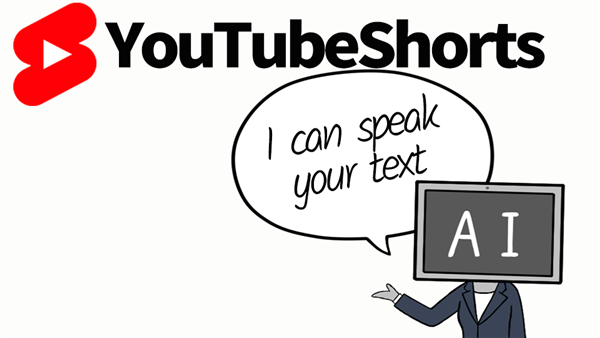
YouTubeアプリのショート動画作成ツールに
テキストの音声読み上げ機能が使えるようになりました!
文字で入力した文章を、音声で読み上げることができます。
私も愛用中!使いやすい!動画編集ソフト
詳しい動画解説
↓↓↓
YouTubeショート動画で音声読み上げ機能を使う
★
2025年4月初旬現在では英語のみ利用できます。
日本語テキストの読み上げはまだ利用できません。
1、
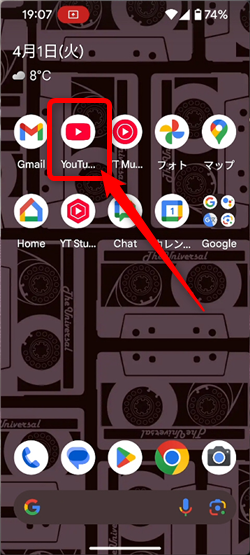
必ずスマホのYouTubeアプリから利用します。
YouTubeをインターネットブラウザから開いた場合や、タブレットからは
利用できません。
2、
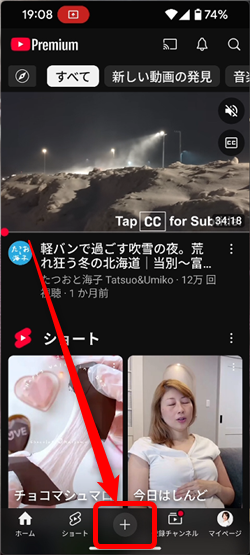
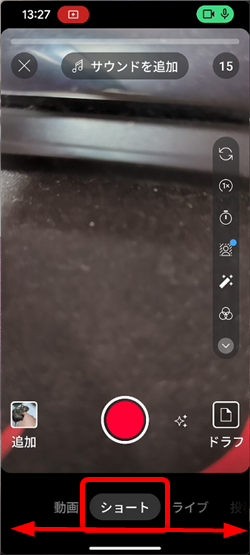
画面下の「+」ボタンから下側のメニューから「ショート」を選択
3、
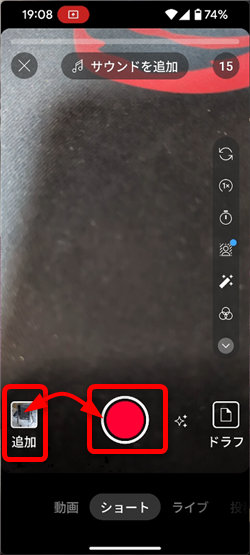
カメラを起動して撮影するか、すでに作成済みの動画ファイルを選択します。
またBGMを付ける場合は、ここで音楽を選択します。
4、

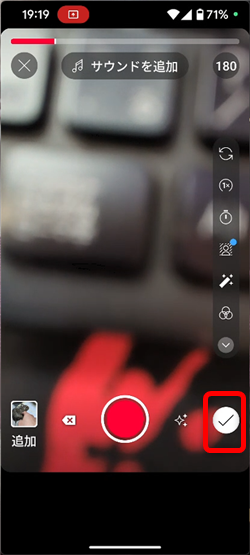
カットの必要があれば、動画の前後をカットして「完了」をタップ。
追加の撮影、動画がなければ「✓」をタップして先へ進みます。
4、
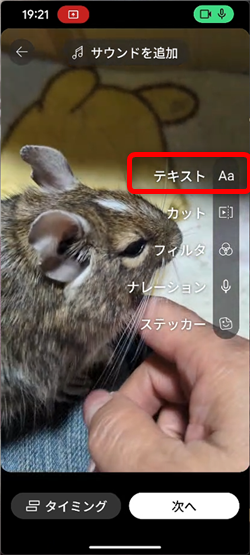
編集画面になるので「テキストAa」をタップ
5、
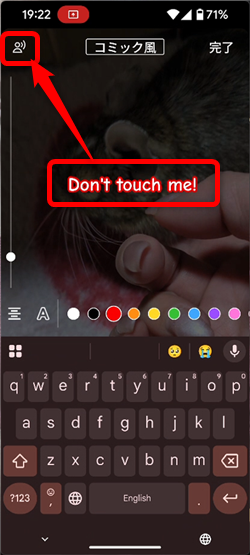
音声で喋らせたい文字を入力すると、画面左上にこのようなアイコンが
表示されるのでこちらをタップ
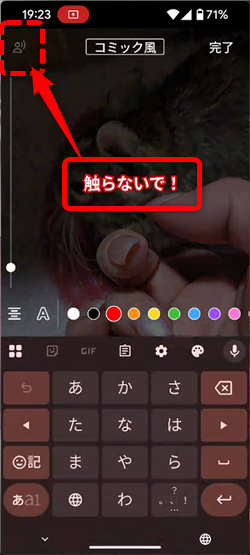
尚、日本語テキストを入力すると左上の読み上げアイコンはグレーダウンし
タップすることができません。
6、

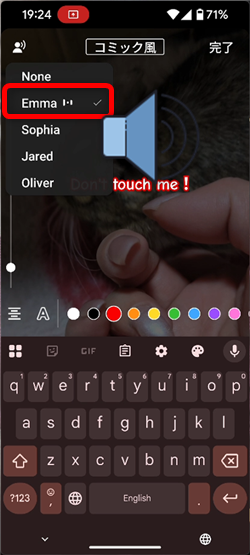
音声の種類が4つ表示されるので、好きな声を選択
None:無し・Emma:女性・Sophia:女性・Jared:男性・Oliver:男性
選択すると実際の音声が流れます。
7、
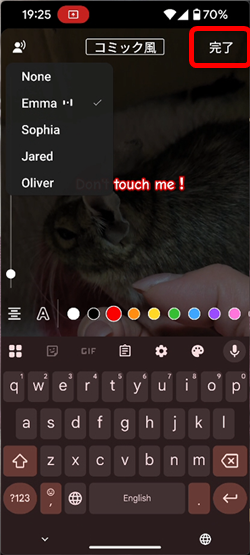
よろしければ「完了」をタップ
8、
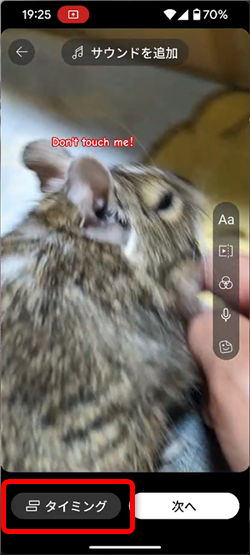
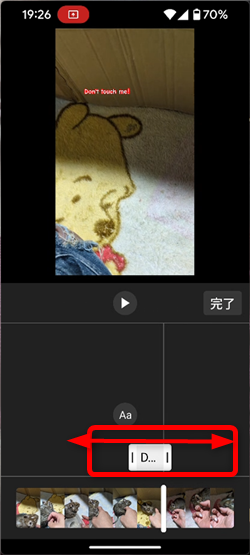
続いて画面下側の「タイミング」をタップすると、このような表示なるので
テキストのタイムラインで、テキストを表示させたい位置や長さを調整します。
また、この設定によりテキストも音声も同じ場所で表示されます。
9、

こちらの画面の「Aa」からテキストを追加することができます。
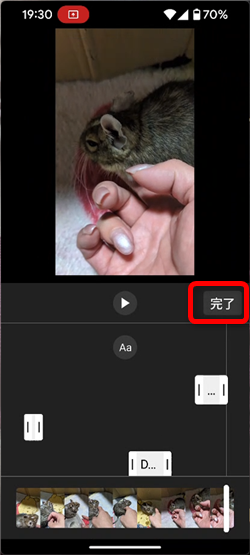
完了をタップしてテキストの編集は終了です。
10、

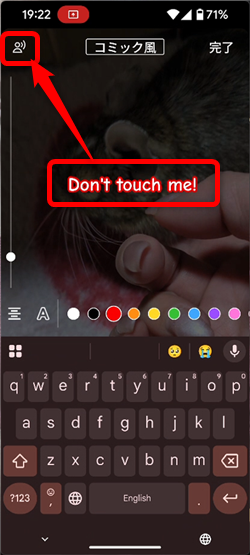
画面に表示されているテキストをタップして「編集」をタップすると
テキストを書き直したり、
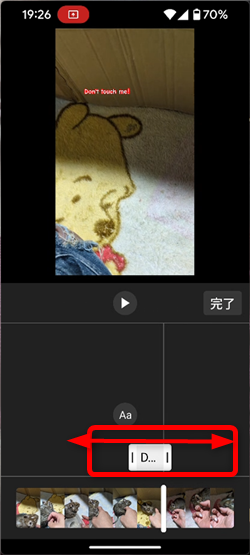

「タイミング」で表示位置や長さの調整「音声の変更」で音声の種類を変えることができます。
11、
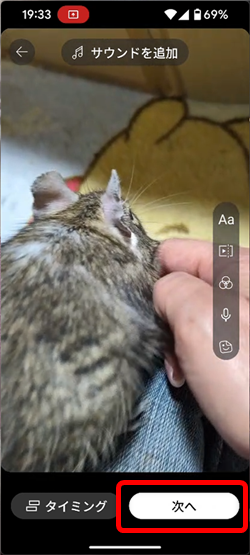
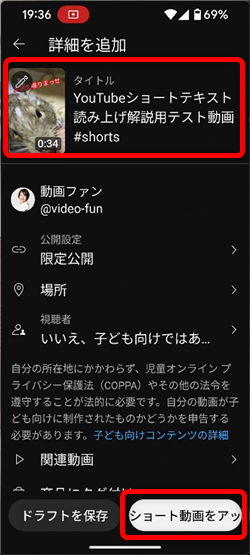
編集が完了したら「次へ」をタップして、いつも通り、タイトル、ハッシュタグやサムネイルを
設定して「ショート動画をアップロード」で投稿して完了です。
私も愛用中!使いやすい!動画編集ソフト
![]()











